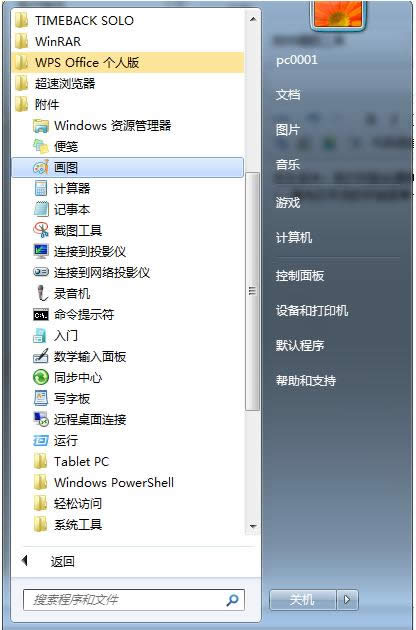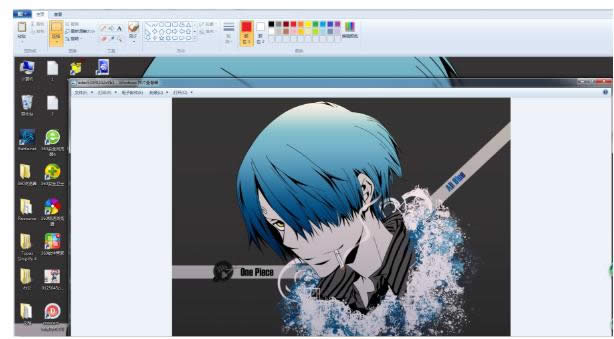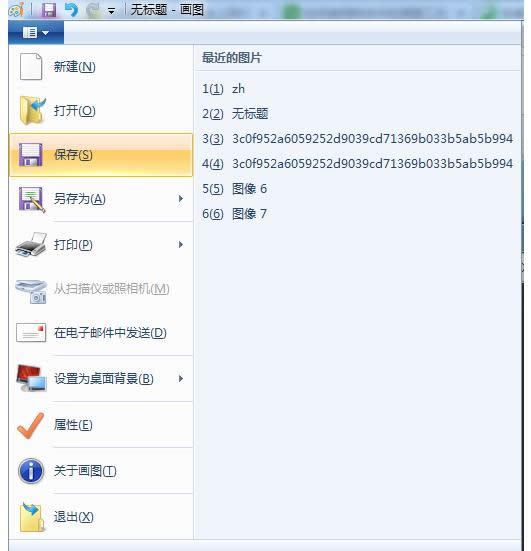画图工具截图,本教程教您如何运用画图工具截图
发布时间:2021-05-21 文章来源:xp下载站 浏览:
|
Windows 7,中文名称视窗7,是由微软公司(Microsoft)开发的操作系统,内核版本号为Windows NT 6.1。Windows 7可供家庭及商业工作环境:笔记本电脑 、平板电脑 、多媒体中心等使用。和同为NT6成员的Windows Vista一脉相承,Windows 7继承了包括Aero风格等多项功能,并且在此基础上增添了些许功能。 如今,电脑上的截图工具很多,虽然有些截图工具的功能很强大,但是这些工具都要重新下载,如果电脑里没有这些工具,又恰好要截图怎么办呢?此时我们可以使用系统中自带的画图工具来截图,下面,小编给大家介绍画图工具截图的操作步骤。 在生活中,我们可能会遇到这样的一种情况,在网上看到一个很不错的场景,想要截图给朋友看。但是,突然发现电脑里面没有截图的工具。这个时候,不需要傻眼,找到画图工具即可截图,下面,小编给大伙讲解画图工具截图的操作了。 如何使用画图工具截图 打开开始菜单——附件——画图工具
截图载图1 然后放在一边不用管,接下来打开所需要截图的资料,按键盘功能区的print screen按钮
画图工具载图2 打开画图工具,单击左上角的“粘贴”按钮,即可显示你所需要的图片
画图工具载图3 保存即可
画图载图4 关于使用画图工具截图的操作,小编跟大伙讲到这了,更多精彩教程尽在“小白一键重装”。 Windows 7简化了许多设计,如快速最大化,窗口半屏显示,跳转列表(Jump List),系统故障快速修复等。Windows 7将会让搜索和使用信息更加简单,包括本地、网络和互联网搜索功能,直观的用户体验将更加高级,还会整合自动化应用程序提交和交叉程序数据透明性。 |
相关文章
本类教程排行
系统热门教程
本热门系统总排行